Tahukah Anda bahwa Anda dapat mengirim pesan SMS melalui aplikasi Google Message di browser web apa pun menggunakan komputer Anda? Ini adalah cara mudah untuk mengirim pesan teks kepada orang-orang di daftar kontak Anda bahkan saat Anda tidak membawa ponsel Android.
Berikut semua yang perlu Anda ketahui tentang Google Message untuk Web, serta cara mulai menggunakan aplikasi di komputer Anda.
Apa Itu Google Message untuk Web dan Mengapa Menggunakannya?
Google Message untuk Web adalah versi web aplikasi perpesanan yang Anda gunakan di ponsel Android. Berkat versi web, kini Anda dapat mengobrol dengan teman dan kolega di komputer tanpa Anda berdua harus mengunduh aplikasi tambahan.
Alat ini adalah solusi sempurna bagi orang-orang yang tidak ingin menggunakan jejaring sosial atau tidak ingin berbagi profil media sosial mereka dengan orang-orang tertentu. Aplikasi web ini mudah digunakan dan cocok untuk pengguna yang tidak memiliki pengalaman di bidang aplikasi perpesanan.
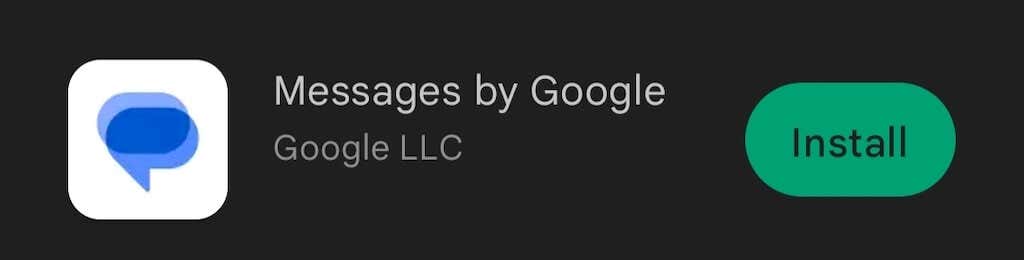
Aplikasi ini memungkinkan pengguna mengirim pesan teks dari komputer Anda. Google Messages untuk Web adalah klien web untuk aplikasi Android Message dari ponsel Anda, yang dapat diakses oleh pengguna Android, iPhone, tablet Android, iPad, Windows, atau Mac. Anda mendapatkan tampilan lengkap semua pesan Anda dari aplikasi seluler Google Message langsung di browser web di komputer Anda, namun dengan persyaratan dan batasan tertentu.
Bagaimana Cara Kerja Google Message untuk Web?
Google Messages untuk Web menautkan aplikasi web Anda dengan aplikasi seluler Google Messages. Ini memberi Anda akses ke semua obrolan dan pesan dari ponsel Anda, dan memungkinkan Anda mengirim pesan SMS dari desktop atau laptop melalui ponsel cerdas Anda.
Karena Anda masih menggunakan aplikasi seluler untuk mengirim pesan ini, biaya operator yang sama berlaku saat Anda mengirim pesan menggunakan Google Message untuk Web.
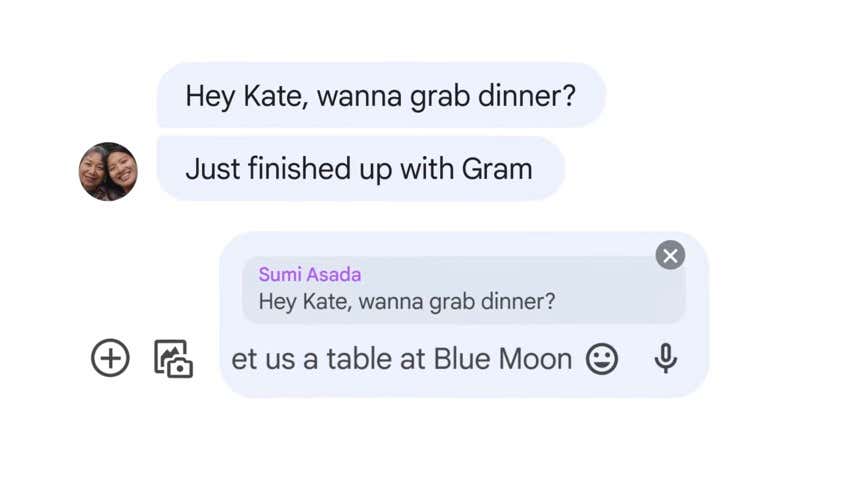
Pada saat yang sama, jika Anda dan penerima telah mengaktifkan RCS (Perpesanan Layanan Komunikasi Kaya – protokol komunikasi atau layanan perpesanan yang dimaksudkan untuk menggantikan SMS dan MMS), Anda dapat menghindari biaya dengan menggunakan koneksi internet khusus untuk mengirim dan menerima pesan.
Selain teks, Anda dapat menggunakan Google Message untuk Web untuk bertukar stiker, emoji, GIF, dan file media yang dilampirkan dengan pengguna lain..
Persyaratan & Fungsi Inti
Meskipun Google Messages untuk Web tersedia di berbagai perangkat Android, namun tidak tersedia di semua perangkat. Jika ponsel cerdas Anda menjalankan versi Android di bawah Android 5.0, sayangnya Anda tidak akan dapat mengakses Google Message untuk Web. Jika ponsel Anda menjalankan Android 5.0 dan lebih tinggi, Anda dapat menggunakan aplikasi ini. Lihat panduan kami jika Anda tidak yakin versi Android mana yang Anda miliki.
Anda juga harus memastikan bahwa Anda menggunakan aplikasi seluler Message versi terbaru sebelum dapat menggunakan Google Message untuk Web. Untuk memperbarui aplikasi seluler Anda, buka Google Play Store di ponsel cerdas Anda dan telusuri Messages by Google. Jika Anda melihat Updatedi samping nama aplikasi, pilih nama tersebut untuk mengupgrade versi aplikasi Anda saat ini.
Anda tidak perlu menjadi pengguna ChromeOS untuk dapat menggunakan Google Message untuk Web. Namun, Anda hanya dapat menggunakan aplikasi di dalam browser web (Google Chrome, Mozilla Firefox, Safari, atau Microsoft Edge).
Terakhir, meskipun aplikasi Messages by Google tidak didukung di perangkat iOS, Anda masih dapat menggunakan aplikasi tersebut di perangkat Apple mana pun dengan menggunakan aplikasi versi Google Messages untuk Web.
Keterbatasan & Kerugian
Batasan yang paling jelas adalah Anda tidak akan dapat menggunakan Google Message untuk Web secara offline. Google Message untuk Web menghubungkan komputer dan aplikasi seluler Anda melalui koneksi internet. Artinya, Anda memerlukan Wi-Fi atau sambungan data untuk menjalankan Google Message untuk Web.
Jika sesuatu yang tidak terduga terjadi dan koneksi Anda terputus, Anda tidak akan dapat melanjutkan chat di aplikasi. Itu adalah sesuatu yang harus Anda ingat jika Anda berencana melakukan percakapan bisnis di Google Message untuk Web.
Ada batasan lain yang dimiliki Google Message untuk Web. Karena ini adalah aplikasi web, Anda hanya dapat melakukan percakapan aktif di satu tab dalam satu waktu. Meskipun Anda menautkan aplikasi Message seluler ke Google Message untuk Web di perangkat yang berbeda, Anda hanya dapat menggunakan salah satu perangkat tersebut dalam satu waktu untuk ngobrol.
Memiliki Google Message untuk Web sebagai aplikasi web memiliki lebih dari satu kelemahan. Misalnya, jika Anda membuka banyak tab di browser, Anda harus menggeseknya untuk menemukan tab tempat Anda membuka aplikasi Pesan. Jika Anda menjalankannya di latar belakang, Anda harus meminimalkan aplikasi lain setiap kali Anda perlu menjawab SMS..
Ada opsi untuk mengunduh dan memasang aplikasi Google Message di komputer Anda, namun ini hanya tersedia untuk pengguna Google Chrome.
Cara Menggunakan Google Message di Komputer Anda
Sebagian besar pengguna Android sudah menginstal Pesan di ponsel mereka – seperti ponsel Google Pixel dan Samsung Galaxy terbaru. Jika Anda tidak dapat menemukan Pesan dari Google di antara aplikasi Android Anda, Anda harus mengunduhnya dari Play Store dan menginstalnya di ponsel cerdas Anda.
Setelah aplikasi diunduh, Anda akan mendapat perintah yang meminta Anda menjadikannya aplikasi perpesanan default.
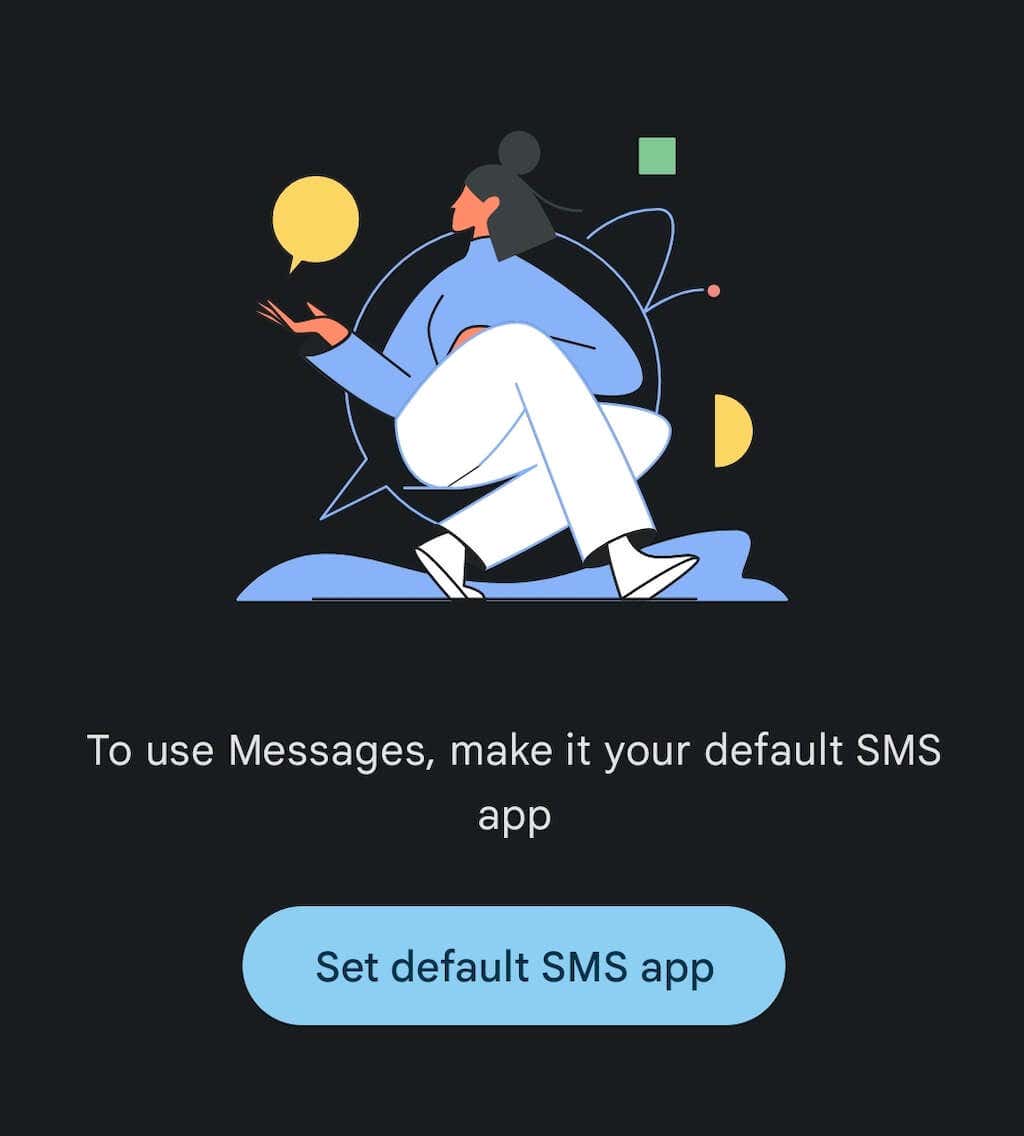
Setelah mengonfirmasinya, Anda dapat mengatur klien web Pesan di komputer Anda. Untuk melakukannya, ikuti langkah-langkah di bawah ini.

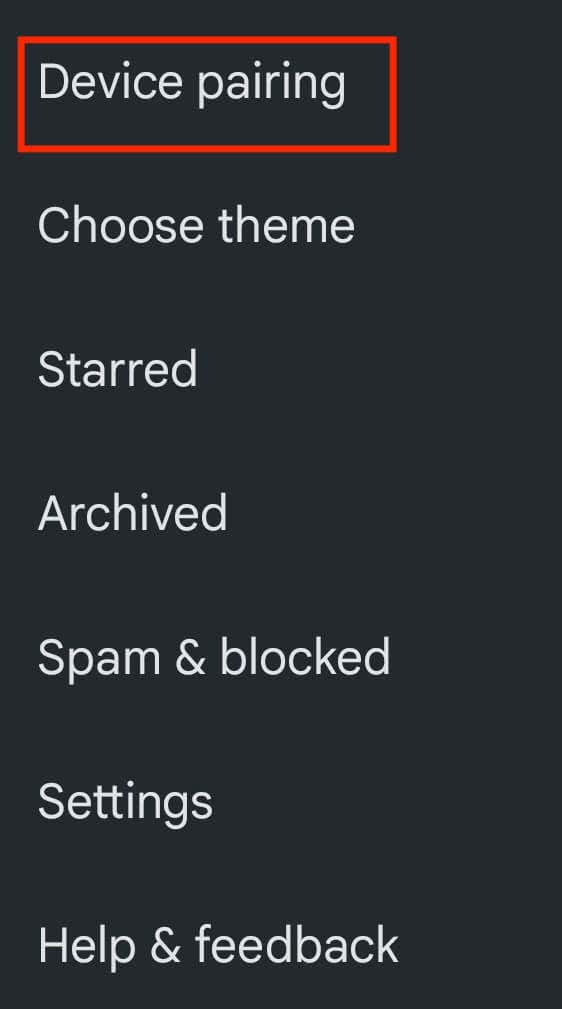
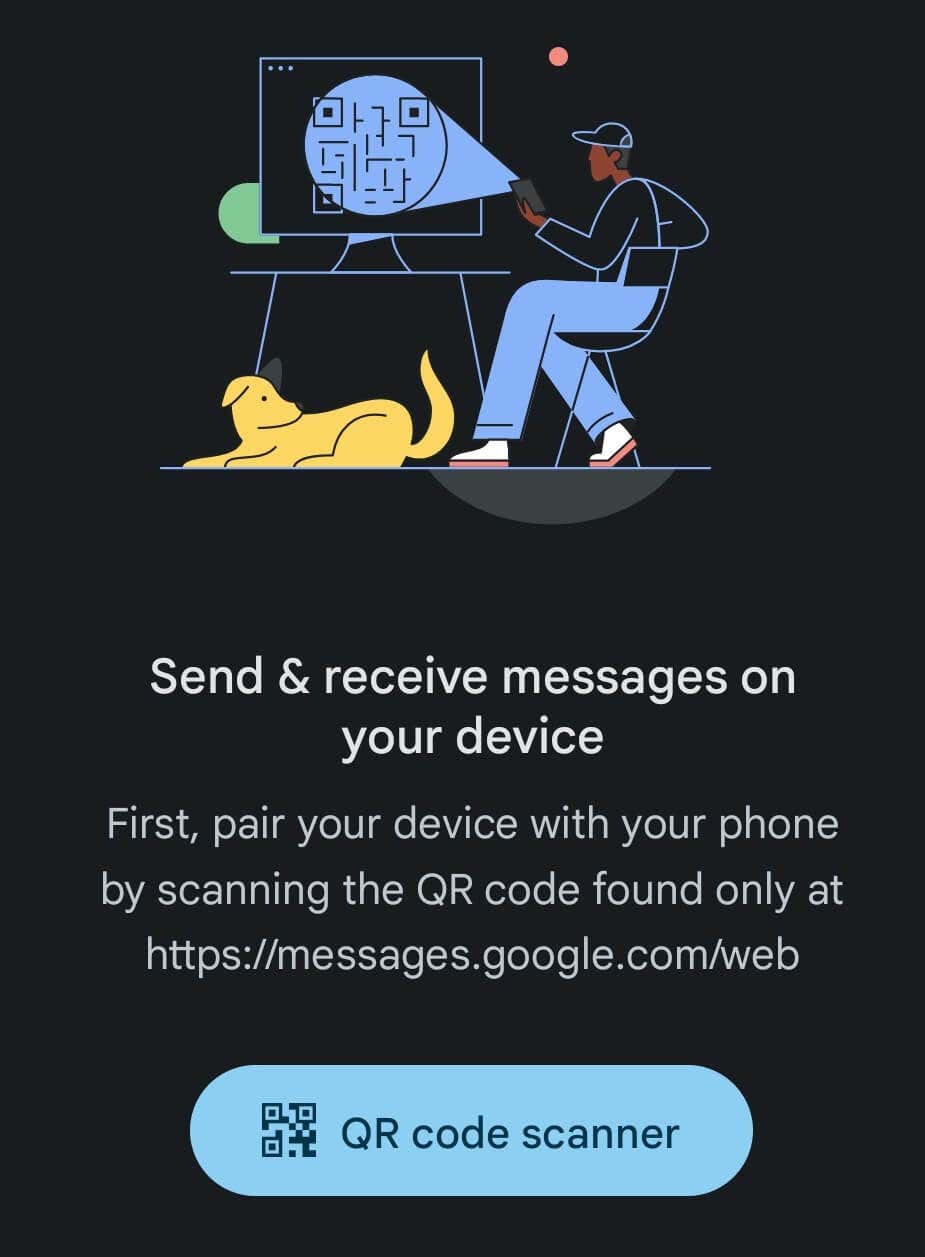
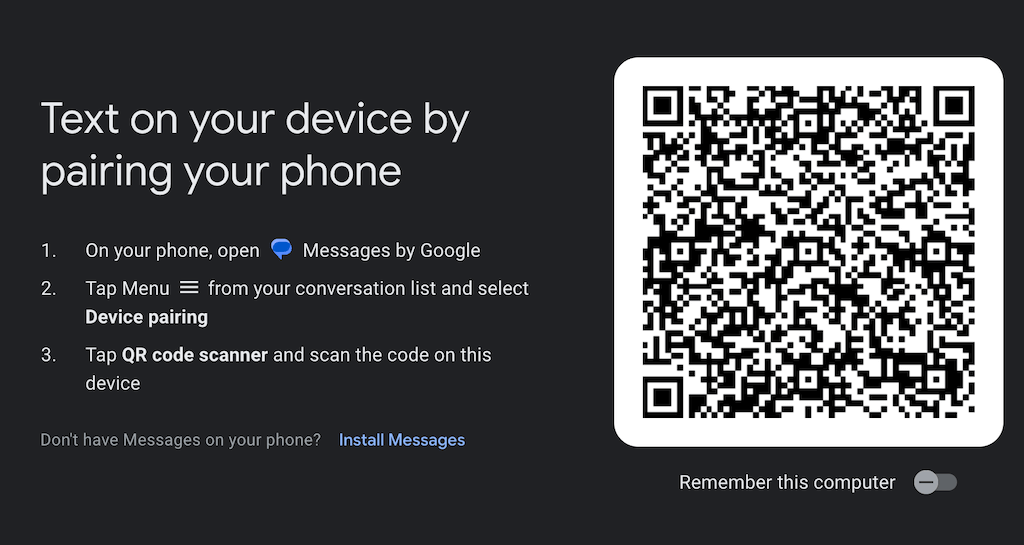
Selesai, perangkat Anda telah disandingkan dan Anda dapat mulai menggunakan Google Message untuk Web di komputer Anda. Jika Anda ingin dua perangkat yang sama disandingkan secara otomatis di lain waktu, aktifkan opsi Ingat komputer inidi browser Anda.
Anda dapat terus menggunakan tab lain di browser web Anda tanpa khawatir kehilangan pesan apa pun. Saat Anda memiliki teks yang belum dibaca di aplikasi, ikon Pesan di tab browser Anda akan menampilkan pemberitahuan berwarna merah dan jumlah pesan yang belum dibaca di sebelahnya.
Jika Anda lebih suka menggunakan aplikasi di mode gelap, Anda dapat membuat Google Message untuk Web terlihat lebih gelap dan menambahkan kontras. Buka aplikasi di browser Anda, pilih ikon tiga titik vertikaluntuk membuka Opsi lainnya>Setelan>Pilih tema>Gelap..
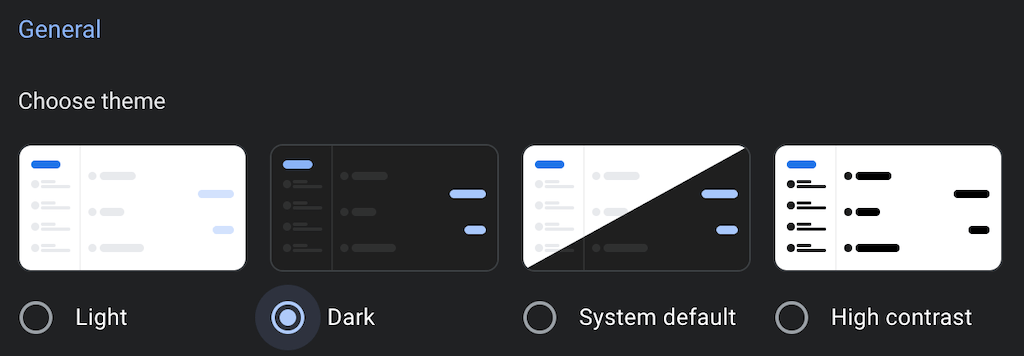
Cara Memasang Google Message untuk Web di Komputer Anda
Tidak ada aplikasi Google Message untuk Web mandiri yang dapat Anda unduh dan instal di Windows atau MacOS. Namun, jika Anda pengguna Google Chrome, Anda masih dapat mendownload dan menginstal Google Message untuk Web sebagai aplikasi Chrome. Untuk melakukannya, ikuti langkah-langkah di bawah ini.
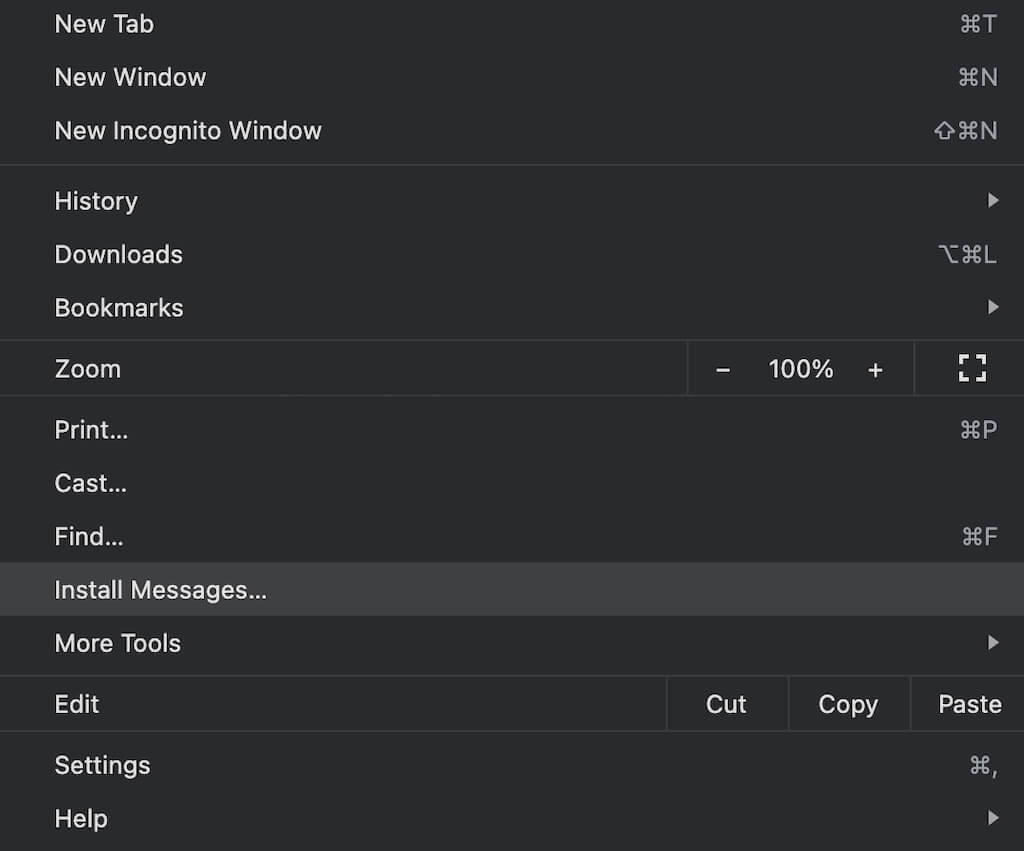
Kini Anda dapat menggunakan Google Message untuk Web sebagai aplikasi independen di komputer Anda dan bukan hanya di dalam browser Anda.
Cara Melepaskan Pesan Google untuk Web
Setelah selesai menggunakan Google Message untuk Web, Anda dapat memutuskan sambungan aplikasi web dan aplikasi seluler Anda. Ini terutama disarankan jika Anda menggunakan Google Message untuk Web di komputer kantor Anda agar orang lain tidak dapat melihat detail pribadi Anda.
Anda dapat memutuskan sambungan aplikasi Message dari perangkat Android atau dari aplikasi pesan Google untuk Web di komputer Anda.
Cara Melepaskan Pesan untuk Web di Android
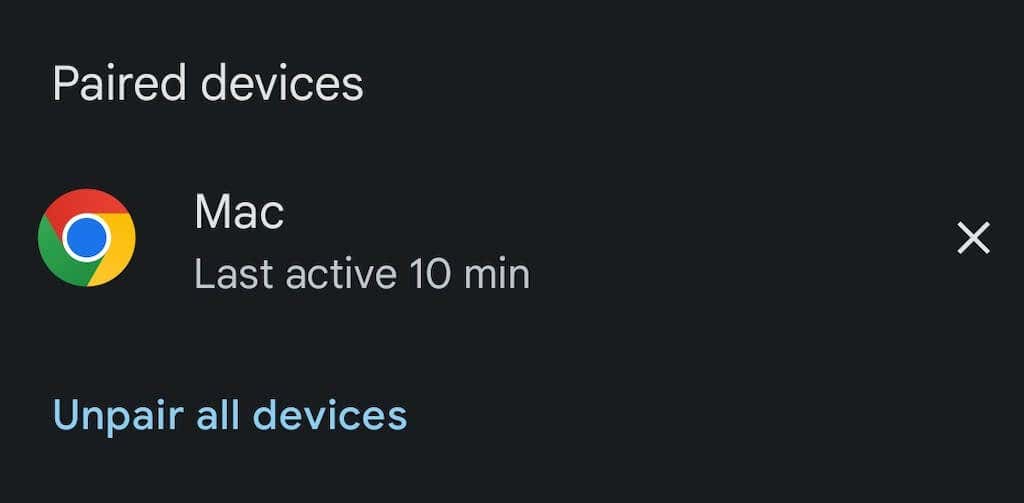
Cara Melepaskan Pesan untuk Web di Komputer
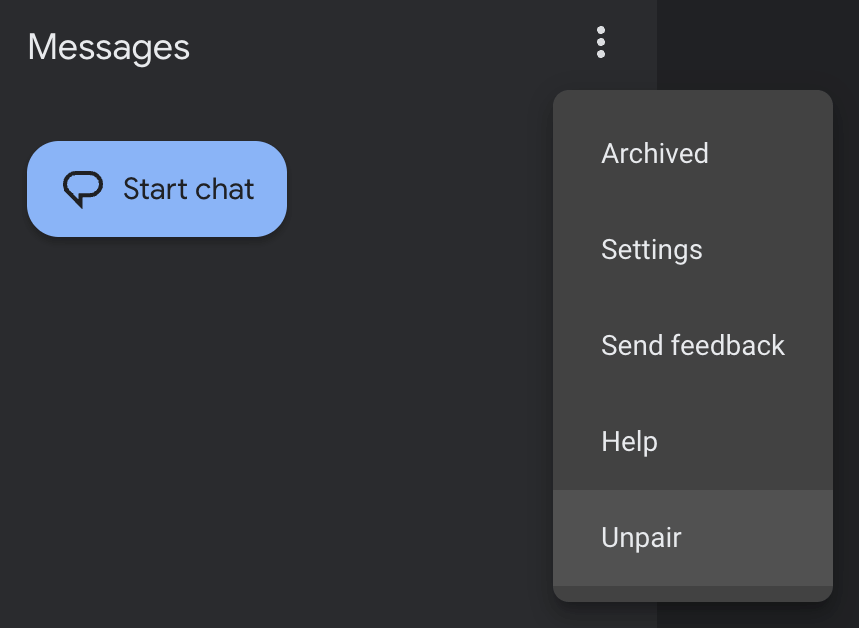
Itu saja, ponsel cerdas dan komputer Anda tidak terhubung lagi.
Cara Lain Mengirim SMS dari Komputer
Mengirim SMS dari komputer dapat dilakukan dengan nyaman dalam berbagai situasi. Jika Anda tidak menyukai Google Message untuk Web atau tidak dapat menggunakannya karena salah satu keterbatasan aplikasi, ada banyak cara lain mengirim teks dari komputer yang dapat Anda coba..
Tergantung pada perangkat yang Anda gunakan, Anda mungkin ingin memilih iMessage (iOS, Mac), WhatsApp Web (iOS, Android, Mac, Windows), atau bahkan ekstensi Email ke SMS (Google Chrome). Kami menyarankan untuk mencoba beberapa metode berbeda sebelum memilih metode yang sesuai dengan kebutuhan Anda.
.